在我们日常使用excel表格中,经常需要合并几个单元格的内容。很多人面对这种情况都会选择一个个复制粘贴,今天我们教给大家一个非常快速的办法,那就是用&轻松合并单元格内容。它是如何操作的呢?下面我们一来学习一下。
首先我们打开一个excel文档,看到其中有一些个人信息,我们要在D列输入具体地址,也就是合并B、C列内容,在F列输入QQ邮箱:
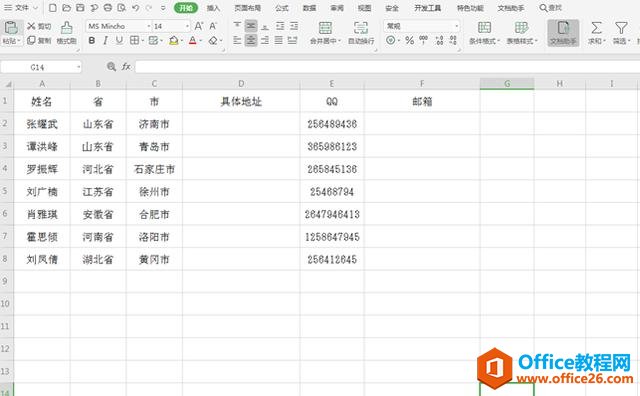
我们点击D2单元格,在其中输入=B2&C2:
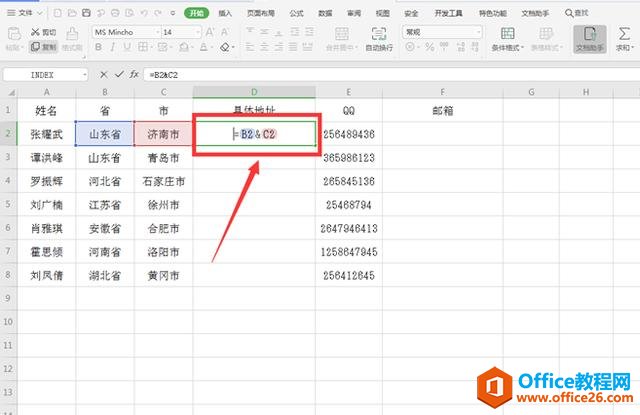
此时我们看到D2单元格已经完成了内容合并:
word转excel,如何保持排版不变
我们总是困扰当word转换为excel时,排版怎样才会保持不变呢?今天我们和大家分享的就是当word转换为excel时,如何保持排版不变。首先打开需要转换的word文档,点击文件里的另存为:将这份
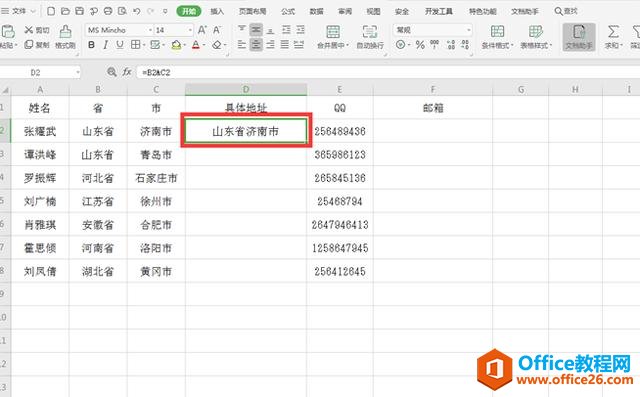
鼠标移动到D2单元格右下方,待光标变成黑十字,拖动鼠标进行填充,这样所有单元格都完成了内容合并:
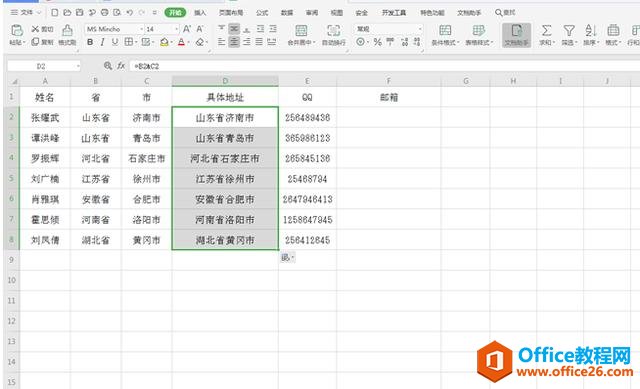
在F列,输入“=E2&”@qq.com””,需要注意的是,所有的符号要是英文输入下完成:
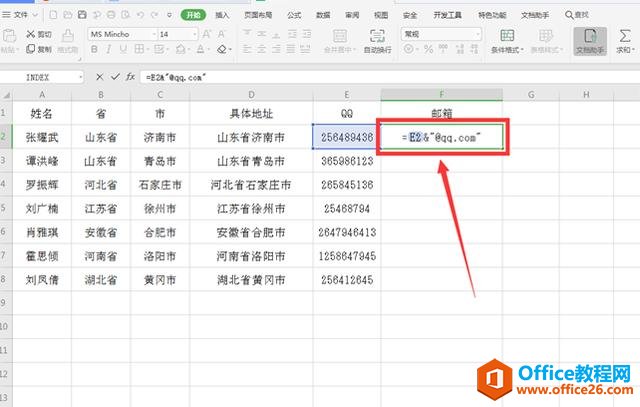
点击回车,最终完成了单元格和输入内容的合并:
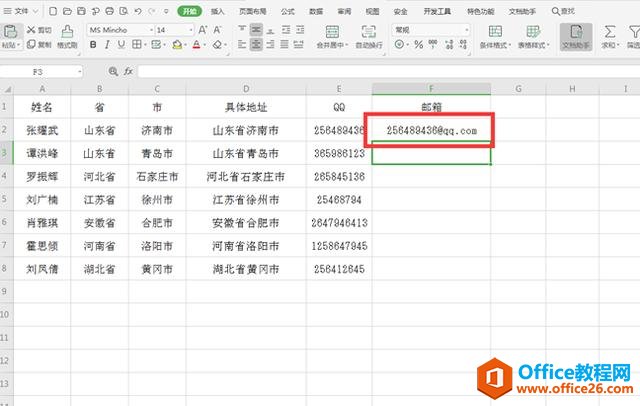
按照上面的方式拖动鼠标,最后完成所有单元格内容的合并:
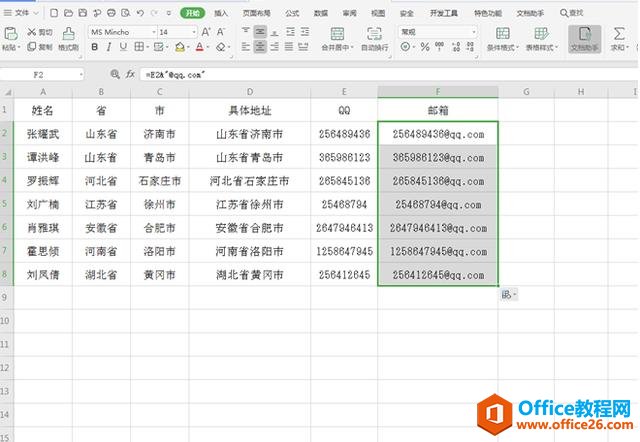
WPS excel利用&轻松合并单元格内容的下载地址:
WPS word中 Alt键的常用功能
Word在我们日常办公中是每个人必备的,那么Word文字中的Alt键的常用功能你都会运用吗?今天就来给大家演示下Alt的常用功能键,一起来看看吧!首先我们打开一个需要编辑的Word文档范文:第





